|
Wij gaan beginnen
1.
Bestand: Open je afbeelding: ''fond_oiseau_tendresse'' / Laag maken van achtergrondlaag=raster 1
2. Open de tube: ''oiseau _tendresse_image1'' /Bewerken- Kopiëren-Bewerken-plakken als nieuwe laag en staat goed
3.
Effecten- Eigen filter / Emboss 3 /Standaard instellingen
4.
Effecten- Filter Unlimited - Toadies - Weaver
129/100/222
5.
Effecten- Filter - simple / 4 Way
Average
6.
Effecten- Filter Unlimited - Two Moon - Deambulator
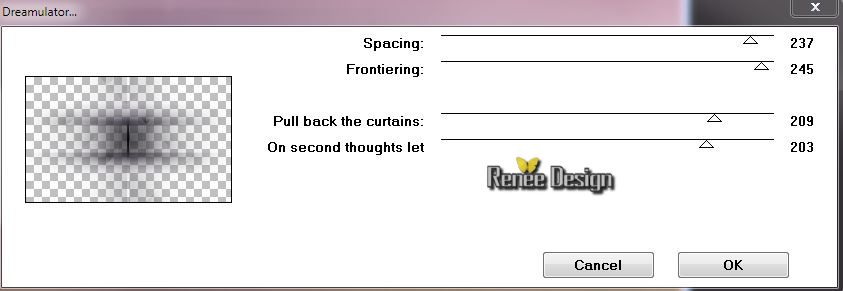
7. Effecten -
Randeffecten- Sterker accentueren
8. Lagen- Nieuwe rasterlaag
9.
Selecties- Aangepaste selectie met onderstaande instellingen

10. Eigenschappen van materiaal: zet je voorgrondkleur op : #871926
11. Gereedschap Vulemmer:zet je laagdekking van de kleuren op 50% /Vul de selectie met de voorgrondkleur
12.
Selecties- Niets selecteren
13. Effecten
-Filter /VM Extravanga -Transmission
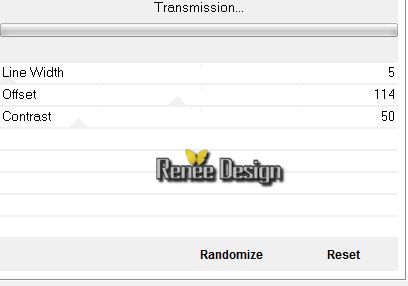
14. Effecten- 3D effecten- Slagschaduw: 3/3/100 /0 zwart
15. Lagen- Dupliceren
16.
Effecten -Filter- Flaming Pear
Flexify2
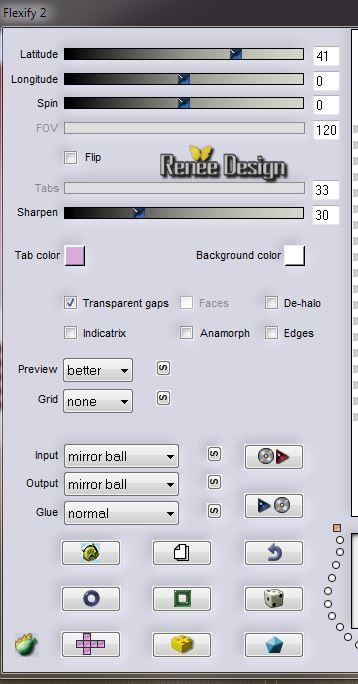
17.
Lagen- Samenvoegen- Omlaag samenvoegen
18. Effecten- Geometrische effecten /Cilinder horizontaal

19. Effecten- Geometrische effecten / Cilinder-verticaal
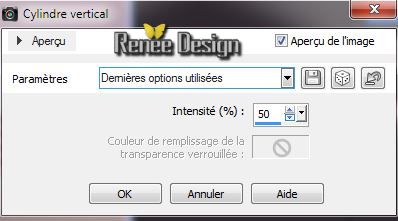
20. Lagen- Nieuwe rasterlaag
21.Selecties-Selectie laden/opslaan-Selectie laden van af schijf en neem selectie : ''oiseau _tendresse_1''
Gereedschap Vulemmer:zet je laagdekking van de kleuren op
100 %. Vul de selectie met deze kleur:#a8c177
Laat de selectie lopen
22.
Effecten -Filter - Toadies -What are
you / 20/20
23. Effecten-
Afbeeldingseffecten- Naadloze herhaling met onderstaande instellingen
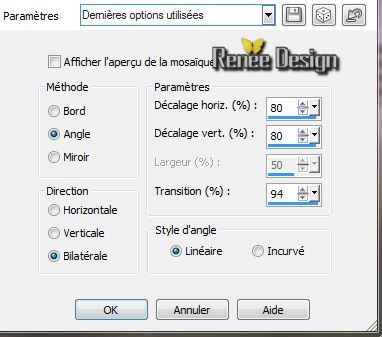
Selecties- Niets selecteren
24.
Selecties-Selectie laden/opslaan-Selectie laden van af schijf en neem selectie : ''oiseau_tendresse_2'' /
Delete
25. Effecten
-FilterEyeCandy 5 Impact - Motion trail neem mijn voorinstelling-preset "oiseau tendressM.Trail "
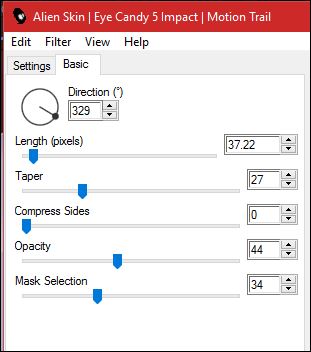
26.Effecten- Randeffecten- Accentueren
27.Effecten- Afbeeldingseffecten- Verschuiving

28. Lagen- Dupliceren -Afbeelding- Spiegelen
29.Lagen- Samenvoegen- Omlaag samenvoegen
30. Effecten- Vervormingseffecten- Golf met onderstaande instellingen

31. Effecten-Textuureffecten- Lamellen/ zwart

32. Lagenpalet: zet de mengmodus op "Luminance"
Zo ziet uw lagenpalet er op dit moment uit
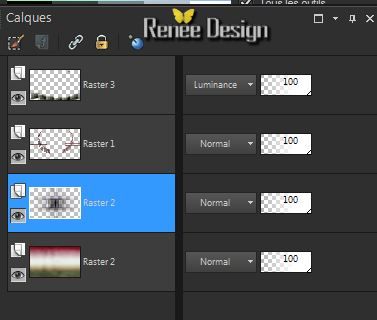
33. Lagenpalet; activeer de op een na onderste laag
34.
Effecten- Filter Unlimited &<Sandflowers Special V/
Sparkle 001
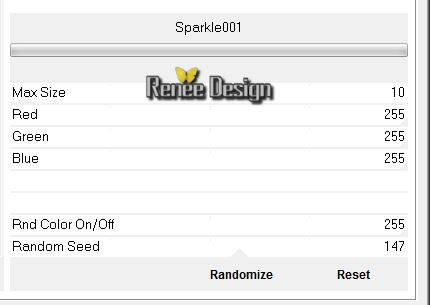
SActiveer je bovenste laag in het lagenpalet
35. Lagen- Nieuwe rasterlaag
36.Selecties-Selectie laden/opslaan-Selectie laden van af schijf en neem selectie : ''
oiseau_tendresse_3'' / Gereedschap- Vlakvulling: vul de selectie met zwart
37. Effecten- Filter - VM Extravanga - Transmission / 5/3/255
38. Effecten- 3D effecten- Knop
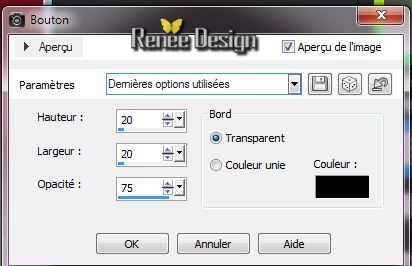
39.
Selecties- Niets selecteren
40. Lagen- Dupliceren
41. Effecten- Vervormingseffecten- Wind van links en herhaal Wind van rechts op 100
42.
Effecten- Filter - VM Toolbox - Zoom Blur
/ 116/160
43. Effecten- 3D effecten- Slagschaduw:4/4/39/16 zwart
44. Effecten- Randeffecten- Sterker accentueren
45. Open de tube ''calguisdeconoirblancoiseau06052014''/ Afbeelding- Formaat wijzigen -Verkleinen met : 65% / Bewerken- Kopiëren-Bewerken-plakken als nieuwe laag en plaats
46. Effecten- 3D effecten- Slagschaduw 10/-65/25/10 zwart
47. Open de tube ''tube_par_AdvdKaa_EigenaarPC.pspimage''/ Afbeelding- Formaat wijzigen -Verkleinen 65 %/Bewerken- Kopiëren-Bewerken-plakken als nieuwe laag en plaats naar rechts
48. Effecten- 3D effecten- Slagschaduw/zwart
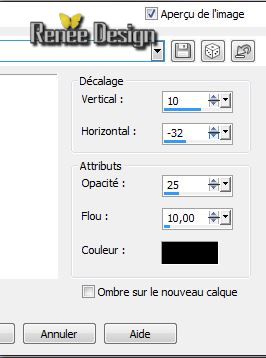
49. Open de tube ''oiseau_tendresse_fleur'' / Bewerken- Kopiëren-Bewerken-plakken als nieuwe laag en plaats naar links
50. Effecten- 3D effecten- Slagschaduw:-5/-7 / 40 / 36 zwart
51.
Effecten- Filter Unlimited - It@lian Editor Effect - Bordo con luci
/ 93/38/89
52. Open de tube texte ''IHaveADream~CMP'' in je psp/ Afbeelding-Linksom roteren
Bestand-Exporteren- Aangepast penseel-geef een naam "tekst"en oké
53. Eigenschappen van materiaal: zet de voorgrondkleur op wit .Open je penseel met onderstaande instellingen

54. Lagen- Nieuwe rasterlaag / Plaats je penseel links
Lagenpalet:zet de mengmodus op" Bleken" en de laagdekking op 77%
55. Lagen- Samenvoegen- Zichtbare lagen samenvoegen
56. Effecten- Filter- Richard Rosenman - Solid Border
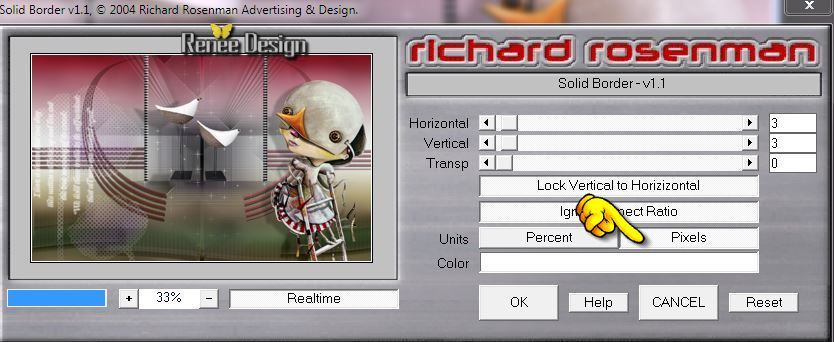
57. Venster-Dupliceren !!(Wij werken verder op de kopie)
Minimaliseer het originele werkje in je psp. Wij hebben het later weer nodig
58. Aanpassen- Vervagen- Gaussiaanse vervaging: Bereik op : 35%
59. Effecten- Vervormingseffecten- Golf met deze kleur: #e4eabc

60. Effecten- Afbeeldingseffecten- Naadloze herhaling met onderstaande instellingen
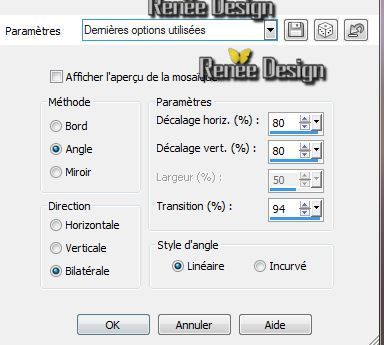
61. Effecten- Randeffecten- Sterker accentueren
62. Lagen- Dupliceren
63. Effecten- Afbeeldingseffecten- Verschuiving H = 0 en V = -57
64. Lagen- Nieuwe rasterlaag
65.
Selecties-Selectie laden/opslaan-Selectie laden van af schijf en neem selectie :
"oiseau_tendresse_4''
67. Activeer je weggezette afbeelding /Bewerken- Kopiëren- Bewerken- Plakken in de selectie
68. Lagen- Nieuwe rasterlaag Gereedschap-Vlakvulling: vul je selectie met deze kleur:#6c7c44
69.
Selecties- Niets selecteren
70. Effecten- FilterUnlimited - It@lian Editor Effect- Effeto Fantasma
/ 41/41
71. Effecten- Randeffecten- Sterker accentueren
72. Lagen- Schikken- Omlaag verplaatsen
73. Lagenpalet: zet de mengmodus op "verschil "
74. Open de tube ''TURKIS by_Mago74 elem .pspimage''/ Bewerken- Kopiëren-Bewerken-plakken als nieuwe laag en plaats naar rechts
75.
Lagen- Nieuwe rasterlaag
76.Selecties-Selectie laden/opslaan-Selectie laden van af schijf en neem selectie : '' oiseau_tendresse_5''
/ Gereedschap Vulemmer:zet je laagdekking van de kleuren op 80% / Voorgrondkleur op wit en vul de selectie met wit en klik 2 keer in de selectie .
Selecties- Niets selecteren
77. Open de tube ''oiseau_tendresse_boules.pspimage''/ Bewerken- Kopiëren-Bewerken-plakken als nieuwe laag en plaats naar boven
78. Tekstgereedschap: Lettertype: ''wg_goodbye_font''/ Schrijf een tekst
79. Effecten- Filter- EyeCandy 5 impact - Perspective
shadow neem mijn voorinstelling-Preset ''oiseau_tendresse-persp''
80. Afbeelding- Randen toevoegen: 1 pixels zwart
81. Afbeelding- Randen toevoegen: 5 pixels wit
82. Afbeelding- Randen toevoegen: 1 pixels zwart
De les is klaar, ik hoop dat je er van genoten hebt
Renée
Deze les is geschreven door Renée op 7/05/2014
Uitgave op
22/05/2014
*
Elke gelijkenis met een andere bestaande les berust op puur toeval
*
Vergeet onze vertalers/tubers/testers niet te bedanken die achter de schermen werken.
Bedankt Renée |